Panasonic KX-FLB813RU: 1.7 Выходной лоток
1.7 Выходной лоток: Panasonic KX-FLB813RU
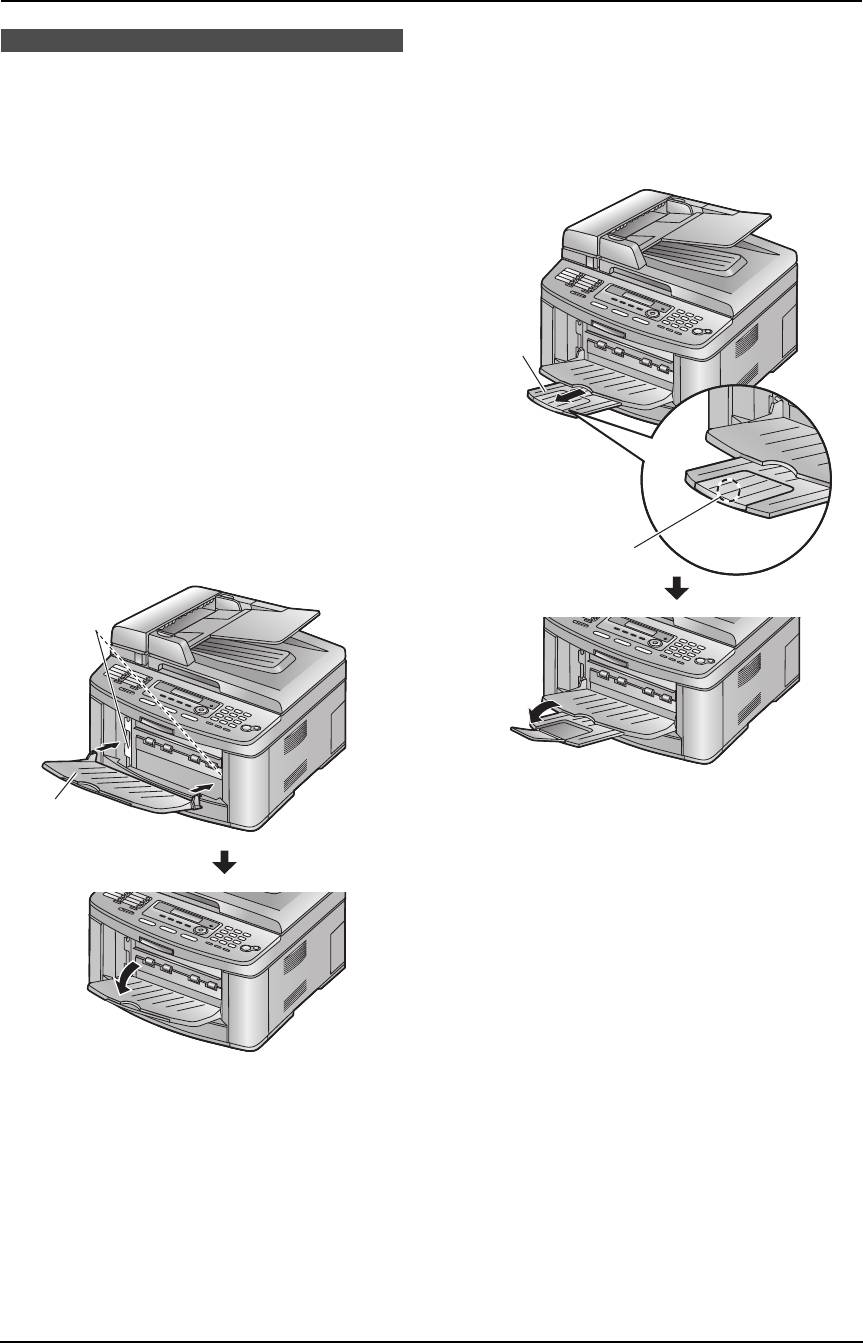
FLB813RU-PFQX2420ZA-ru.book Page 16 Thursday, March 30, 2006 1:28 PM
1. Введение и установка
2
Осторожно вытащите удлинитель выходного
лотка (
1
) вперед до его защелкивания, а затем
1.7 Выходной лоток
нажмите на центральную часть удлинителя (
2
),
В аппарате имеются 2 выходных лотка.
чтобы его развернуть.
L
Не устанавливайте аппарат в местах, где
L
Повторите, начиная с шага 1, чтобы
выходной лоток можно легко задеть.
установить верхний выходной лоток.
По умолчанию отпечатанные листы складываются в
выходной лоток в следующем порядке.
– Верхний выходной лоток (
“
#1
”
): документ,
напечатанный с помощью компьютера, и
копированный документ.
– Нижний выходной лоток (
“
#2
”
): полученный
факсимильный документ.
L
Можно изменить настройку выходных лотков для
1
факсимильных документов (функция #441, стр.
68) и для копирования (функция #466, стр. 69).
Чтобы изменить выходной лоток с компьютера,
настройте свойства принтера. Подробнее см. стр.
54, 60.
1
Вставьте выходной лоток (
1
) в прорези (
2
), а
затем надавите на лоток до его фиксации на
месте.
2
2
1
Примечание:
L
Верхний выходной лоток вмещает примерно 100
напечатанных листов. Нижний выходной лоток
вмещает примерно 50 напечатанных листов.
Убирайте напечатанные листы прежде чем они
заполнят выходной лоток.
16
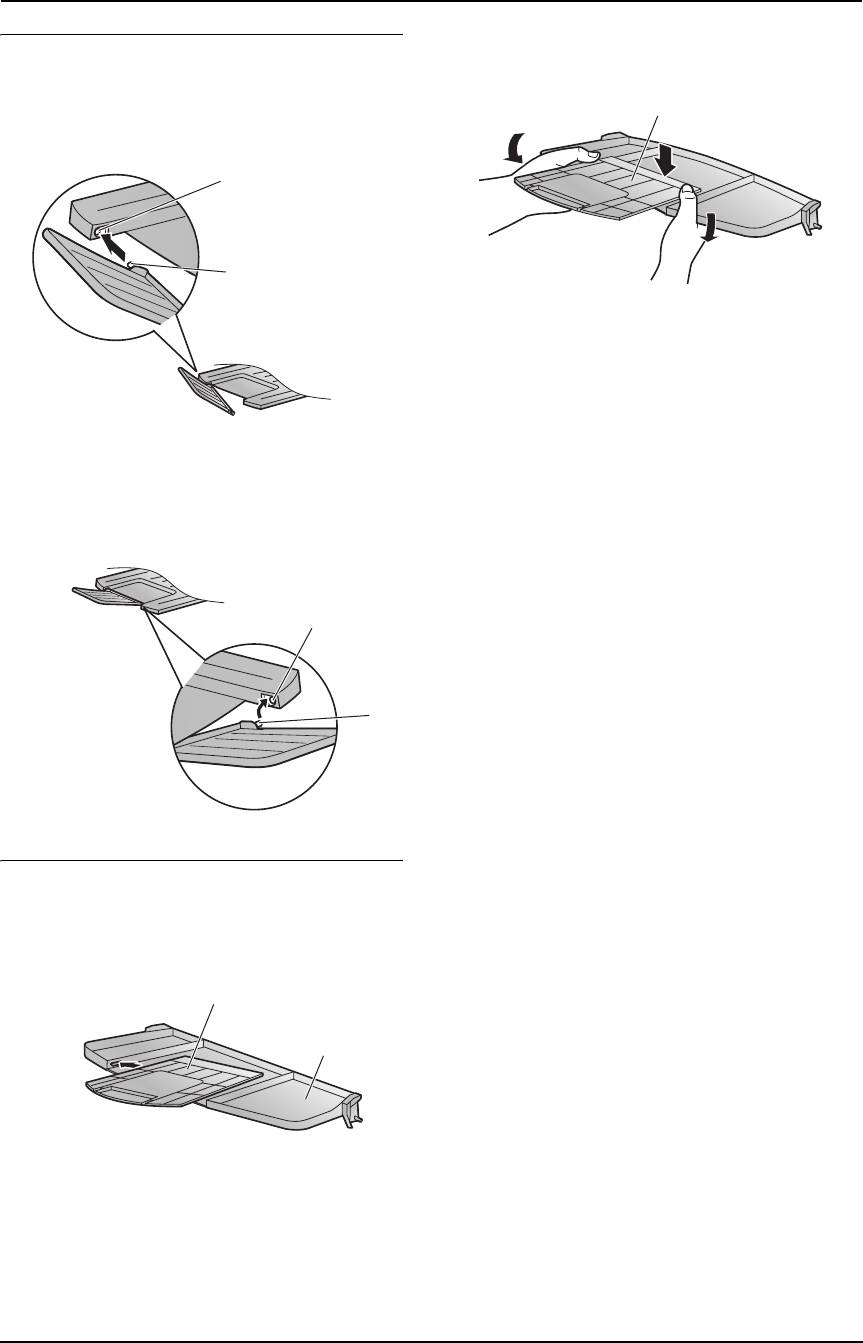
FLB813RU-PFQX2420ZA-ru.book Page 17 Thursday, March 30, 2006 1:28 PM
1. Введение и установка
2.
Защелкните удлинитель (
1
) в выходном лотке
Верхняя часть удлинителя отсоединена
нажимая на правую сторону удлинителя.
1.
Когда верхняя часть удлинителя находится в
открытом положении, вставьте выступ (
1
) в
1
левое отверстие (
2
) удлинителя.
2
1
2.
Вставляйте другой выступ (
1
) в правое
отверстие (
2
) удлинителя снизу до его
защелкивания на месте.
2
1
Если удлинитель не подсоединен
1.
Подведите удлинитель (
1
) под выходной лоток
(
2
) и вставьте левую сторону удлинителя в
выходной лоток.
1
2
17
Оглавление
- Как пользоваться инструкцией по эксплуатации
- Расположение органов управления
- Важные инструкции по
- Для лучшего применения
- 1.1 Прилагаемые аксессуары
- 1.2 Информация по заказу 1.3 Описание кнопок
- 1.4 Обзор
- 1.5 Тонер-картридж и
- 1.6 Лоток для документов
- 1.7 Выходной лоток
- 1.8 Бумага для печати
- 1.9 Телефонная трубка
- 2.1 Соединения
- 2.2 Режим набора номера 2.3 Выбор режима работы
- 2.4 Функция Help 2.5 Регулировка громкости
- 2.6 Дата и время
- 2.7 Ваш логотип
- 2.8 Телефонный номер вашего факса
- 3.1 Сохранение имен и
- 3.2 Голосовой вызов с использованием функции однокнопочного набора и телефонного справочника
- 4.1 Использование аппарата 4.2 Отправка факса вручную в качестве факса
- 4.3 Требования к документу
- 4.4 Передача факса с
- 4.5 Групповая рассылка
- 4.6 Прием факса 4.7 Прием факса вручную – автоматически – Режим Режим автоответа ВЫКЛ автоответа ВКЛ
- 4.8 Совместная работа с
- 4.10 Запрет на прием спама
- 5.1 Услуга идентификации
- 5.2 Просмотр и обратный
- 5.3 Сохранение информации
- 5.4 Настройки
- 6.1 Использование аппарата 6.2 Изготовление копии в качестве копира
- 6.3 Другие функции
- 7.1 Подсоединение к компьютеру
- 7.3 Запуск программного
- 7.5 Использование аппарата
- 7.6 Управление аппаратом с
- 7.7 Отправка/получение
- 7.9 Дополнительная
- 8.1 Программирование
- 8.2 Основные функции
- 8.3 Функции доставки факсов
- 8.4 Функции копирования
- 9.1 Сообщения об ошибках – Отчеты
- 9.2 Сообщения об ошибках – на дисплее
- 9.3 Если функция не работает, проверьте здесь
- 9.4 Замена тонер-картриджа
- 9.5 Замятие бумаги для
- 9.6 Замятия документов
- 9.7 Чистка белой пластины и стекол
- 9.8 Чистка роликов податчика документов
- 10.1 Списки и отчеты
- 10.2 Технические
- 10.3 Регистрация пользователя
- 11.1 Предметный указатель


